- „Outlook“ yra labai populiari el. Pašto programa, ypač tarp „Microsoft“ gerbėjų.
- Kai kurie vartotojai pranešė, kad jiems sunku pašalinti „Outlook“ el. Pašto aplankus.
- Norėdami sužinoti daugiau apie įprastas „Outlook“ problemas ir sprendimus, apsilankykite mūsų puslapyje „Outlook Fix Hub“.
- Norėdami gauti daugiau naudingos informacijos, eikite į mūsų puslapį skirta elektroninio pašto skiltis taip pat.

Jūsų el. Pašto klientas / paskyra jums kelia galvos skausmą? Mes jums siūlome puikus el. pašto klientas Tai centralizuos visas jūsų el. pašto paskyras ir leis jums pasiekti svarbius duomenis be klaidų. Tai galite padaryti dabar:
- Tvarkykite VISUS el. Laiškus viename gautuosiuose
- Lengva integruoti populiarias programas („Facebook“, „Todoist“, „LinkedIn“, „Dropbox“ ir kt.)
- Pasiekite visus savo kontaktus vienoje aplinkoje
- Atsikratykite klaidų ir pamestų el. Pašto duomenų
El. Paštas sukurtas lengvai ir gražiai
Jei dažnai siunčiate laiškus, ypač verslo aplinkoje, tada tikriausiai žinote „Microsoft Outlook“.
Šis el. Laiškas klientas iš anksto įdiegta su „Microsoft Windows 10“ ir ji tvarko el. laiškus iš daugelio el. pašto paslaugų.
Problema ta, kad laikui bėgant kaupiasi el. Laiškai, todėl gali tekti ištrinti visus aplankus.
Vartotojai turi pranešė kad jiems kyla problemų atsisiunčiant aplankus į „Outlook“.
Aš naudoju „Outlook 2016“ ir turiu joje sukūrusi IMAP paskyrą, po „Inbox“ sukūriau antrinį aplanką, kurio man nebereikia. Aš vis bandau ištrinti šį aplanką, bet po kelių sekundžių jis vėl pasirodo.
Akivaizdu, kad daugeliui vartotojų sunku ištrinti el. Pašto aplankus, ir tai gali būti gana nemalonu.
Užsirašyti: ištrynus el. pašto aplanką, bus ištrinti ir visi jame esantys el. laiškai.
Prieš atlikdami bet kurį iš šių veiksmų, patikrinkite aplanko turinį.
Kaip visam laikui atsikratyti „Outlook“ el. Pašto aplankų?
1. Išbandykite kitą el. Pašto klientą

Prieš tęsdami ir bandydami toliau išvardytus trikčių šalinimo veiksmus, taip pat turėtumėte apsvarstyti galimybę visiškai pereiti iš „Outlook“.
Kadangi visada ketinate pasirinkti geresnę alternatyvą, pabandykite „Mailbird“ - populiariausios „Mail Alternative 2020“ nugalėtoja.
Tai sujungia visus jūsų el. Pašto adresus vienoje vietoje, o pritaikoma vartotojo sąsaja kartu su įvairių paslaugų integravimu taip pat džiugina naudojimąsi.

Paukščių paukštis
Jums nebereikia jaudintis, kad „Outlook“ jums suteiks sunkumų, nes visada galite pasikliauti „Mailbird“!
Apsilankykite svetainėje
Norite pakeisti savo el. Pašto klientą? Kodėl gi neišbandžius vienos iš šių puikių alternatyvų!
2. Pabandykite pasiekti „Outlook“ iš savo naršyklės
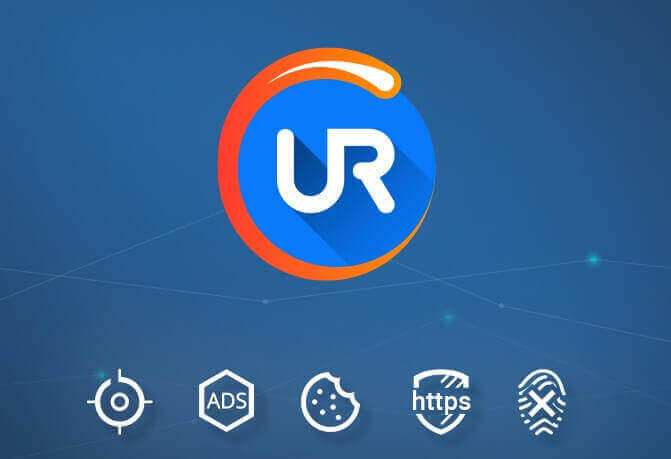
Keletas vartotojų pranešė, kad prieiga prie „Outlook“ per jūsų naršyklę gali būti perspektyvus sprendimas. Jei ieškote tam tinkamos naršyklės, turėtumėte išbandyti „UR Browser“.
Ši naršyklė sukurta naudojant „Chromium“ variklį, todėl savo funkcionalumu ji yra gana panaši į „Chrome“. Tačiau „UR Browser“ turi nemažai unikalių funkcijų.
„UR“ naršyklėje yra įmontuotas kenkėjiškų programų skaitytuvas, skirtas atsisiųstiems failams, todėl jis užtikrins, kad jūsų kompiuteris visada būtų saugus. Be to, yra įmontuota stebėjimo ir sukčiavimo apsauga, taip pat įmontuotas VPN.
Norite sužinoti, kodėl UR naršyklė yra geresnė už kitas naršykles? Peržiūrėkite išsamią apžvalgą!
3. Patikrinkite, ar aplankas yra IMAP el. Pašto serverio serveris

Jei aplankas yra IMAP el. Pašto serverio serveryje (kurį sukūrė serverio administratorius), jis turi būti ištrintas serverio lygiu.
Bet jei aplankas yra tiesiog tas, kurį sukūrėte savo kliente, galite ištrinti be daugybės problemų.
4. Pašalinkite IMAP el. Pašto paskyras iš „Outlook“
Jūsų kliente saugoma IMAP el. Pašto paskyra gali padaryti jų IMAP aplankus matomus visose klientuose saugomose paskyrose.
Štai kaip galite pašalinti el. Pašto paskyrą iš „Outlook“ kliento:
- Pasirinkite Failasviršutiniame kairiajame ekrano kampe
- Eikite į paskyros nustatymus
- Pasirinkite Paskyros nustatymai įėjimo teisė pagal
- Pasirinkite paskyra, kurią norite ištrinti
- Spustelėkite Pašalinti
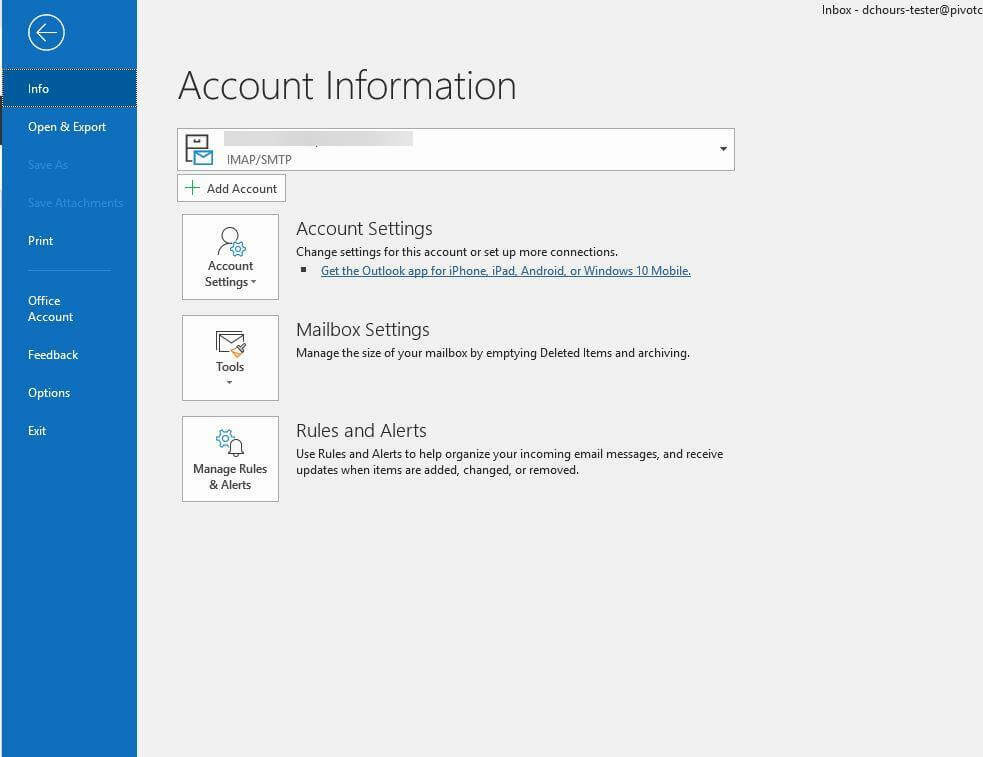
5. Pirmiausia atšaukite IMAP aplankų prenumeratą
- Dešiniuoju pelės mygtuku spustelėkite Pašto dėžutę
- Spustelėkite IMAP aplankai
- Pasirinkite Prenumeruojama
- Spustelėkite Užklausa
- Raskite atitinkamą aplanką aplankų sąraše
- Pasirinkite Atsisakyti prenumeratos
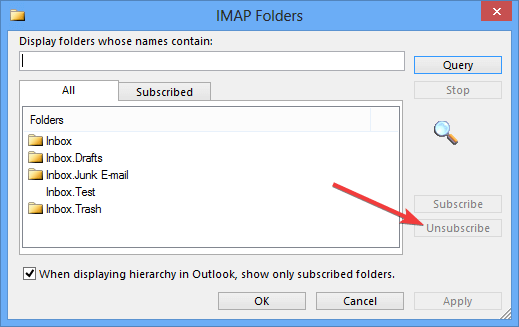
- Pasirinkite Taikyti ir spustelėkite Gerai
- Grįžkite į pagrindinį „Outlook“ ekraną ir paprastai ištrinkite aplanką
6. Ištrinkite aplanką iš žiniatinklio versijos
- Uždaryk „Microsoft Outlook“ klientas
- Eiti į „Outlook.com“ per a naršyklė
- Žurnalas į savo sąskaitą
- Dešiniuoju pelės mygtuku spustelėkite aplanką, kurį norite ištrinti
- Pasirinkite Ištrinti aplanką
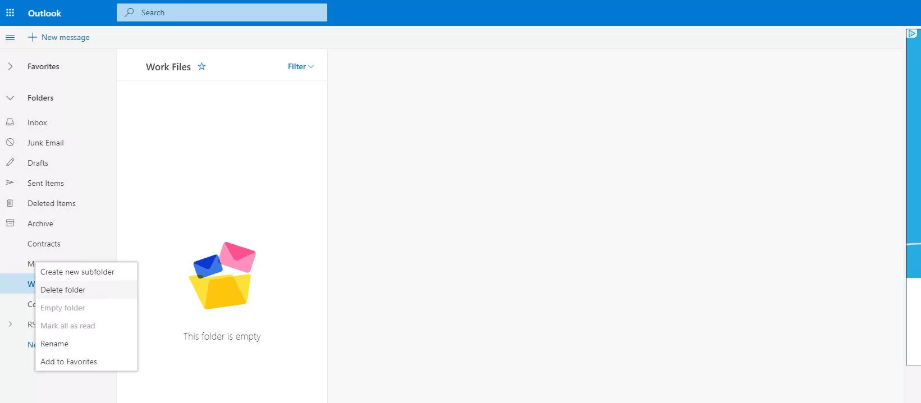
- Kai pasirodys dialogo langas Ištrinti aplanką, paspauskite Gerai
- Atidarykite iš naujo „Microsoft Outlook“ klientą ir patikrinkite, ar aplankas tikrai ištrintas, ar ne
Tikimės, kad mūsų sprendimai jums buvo naudingi. Jei taip padarėte, nedvejodami praneškite mums, palikdami komentarą žemiau.


